مفاتيح مرور WhatsApp: كيفية استخدامها على Android أو iPhone
نشرت: 2024-04-28يستخدم WhatsApp OTPs المستندة إلى الرسائل القصيرة لتسجيل الحساب منذ وجوده. ومع ذلك، فإن إرسال رمز المصادقة عبر الرسائل القصيرة يمكن أن يكون له آثار أمنية ويعرضك لخطر فشل التسليم في المناطق ذات تغطية الشبكة الضعيفة.
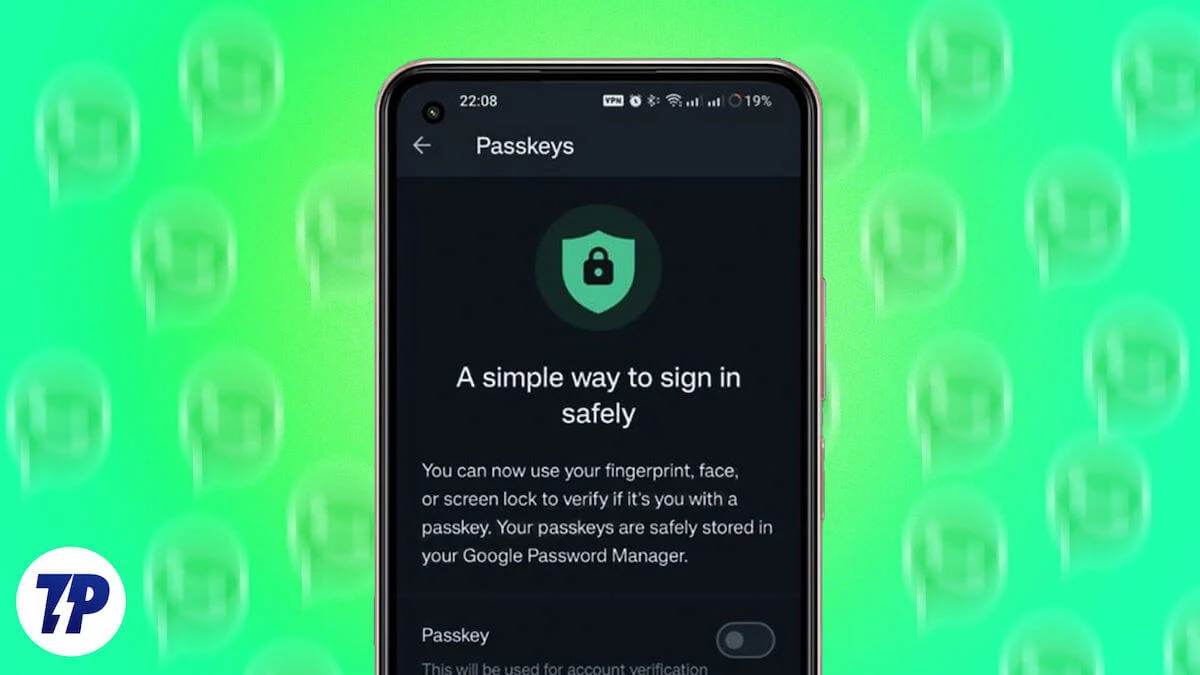
لقد أدركت Meta ذلك وقدمت WhatsApp Passkeys، وهي آلية مصادقة تلغي الاعتماد على OTPs المستندة إلى الرسائل القصيرة لمصادقة المستخدم لجعل العملية أسهل وأكثر أمانًا. إليك كل ما تحتاج إلى معرفته حول WhatsApp Passkeys، بما في ذلك كيفية إعدادها على Android وiPhone.
جدول المحتويات
ما هي مفاتيح مرور WhatsApp؟
WhatsApp Passkeys هي آلية مصادقة تتيح لك المصادقة على نفسك أثناء تسجيل الحساب باستخدام رقم التعريف الشخصي لهاتفك أو المصادقة البيومترية (بصمة الإصبع أو التعرف على الوجه). وهو يعمل بشكل مشابه لمفاتيح المرور الخاصة بشركة Apple أو Google، باستثناء أن الفكرة في هذه الحالة تتلخص في تقليل الاعتماد على كلمة المرور لمرة واحدة (OTP) المستندة إلى الرسائل القصيرة بسبب عيوبها.
مبدأ عمل WhatsApp Passkeys بسيط. بمجرد تمكين الميزة على حسابك، فإنها تنشئ زوج مفاتيح خاصًا وعامًا لحسابك، حيث تتم مشاركة المفتاح العام مع خادم WhatsApp، ويتم تخزين المفتاح الخاص بشكل آمن على جهازك.
بعد ذلك، عندما تبدأ تسجيل الحساب على جهازك، يطلب منك تطبيق WhatsApp تأكيد هويتك عن طريق إدخال رقم التعريف الشخصي (PIN) الخاص بهاتفك أو مسح وجهك أو بصمة إصبعك، اعتمادًا على ما قمت بإعداده في وقت إعداد جهازك. تتم مطابقة المفاتيح بمجرد التحقق منك، وتسجيل الدخول إلى حساب WhatsApp الخاص بك.
لماذا يجب عليك استخدام مفاتيح مرور WhatsApp؟
تتوفر ميزة WhatsApp Passkeys كميزة اشتراك، بحيث يمكنك اختيار استخدامها أو تجاهلها، حسب تفضيلاتك. ومع ذلك، فإن مزاياها مقارنة بالتحقق من OTP عبر الرسائل القصيرة تجعلها طريقة مصادقة أفضل.
أولاً، فهو يجعل العملية برمتها أكثر سلاسة، حيث لا تحتاج إلى انتظار وصول رمز المصادقة عبر الرسائل القصيرة وإدخاله، مما يوفر لك الوقت. وبالمثل، نظرًا لأن التحقق لا يعتمد على الرسائل النصية القصيرة، فيمكنك التسجيل على WhatsApp حتى عندما تكون في مكان ذي تغطية خلوية ضعيفة.
وأخيرًا، تعد WhatsApp Passkeys أكثر أمانًا من الطريقة الحالية. وبما أن الآلية تقوم بتوثيق المستخدمين باستخدام مفتاح خاص عام، فإنها تقلل من مخاطر التصيد الاحتيالي وهجمات الهندسة الاجتماعية التي تأتي مع التحقق القائم على الرسائل القصيرة.
كيفية إعداد مفاتيح المرور على حساب واتساب الخاص بك
WhatsApp Passkeys متاح على كل من نظامي التشغيل Android وiOS. ما عليك سوى تحديث التطبيق على جهازك واتباع الخطوات أدناه لإعداد الميزة. ولكن قبل القيام بذلك، تأكد من إعداد قفل الشاشة على جهازك ومن أنك قمت بتعيين مدير كلمات المرور المفضل لديك كخيار افتراضي ضمن إعدادات هاتفك.
- افتح تطبيق واتساب على جهاز Android أو iPhone الخاص بك.
- على نظام Android: اضغط على زر النقاط الثلاث في الزاوية العلوية اليمنى وحدد الإعدادات .
على iPhone: اضغط على علامة التبويب "الإعدادات" في الأسفل. - انتقل إلى الحساب > مفاتيح المرور .

- اضغط على زر إنشاء مفتاح مرور (على iPhone) أو زر إنشاء مفتاح مرور (على Android).
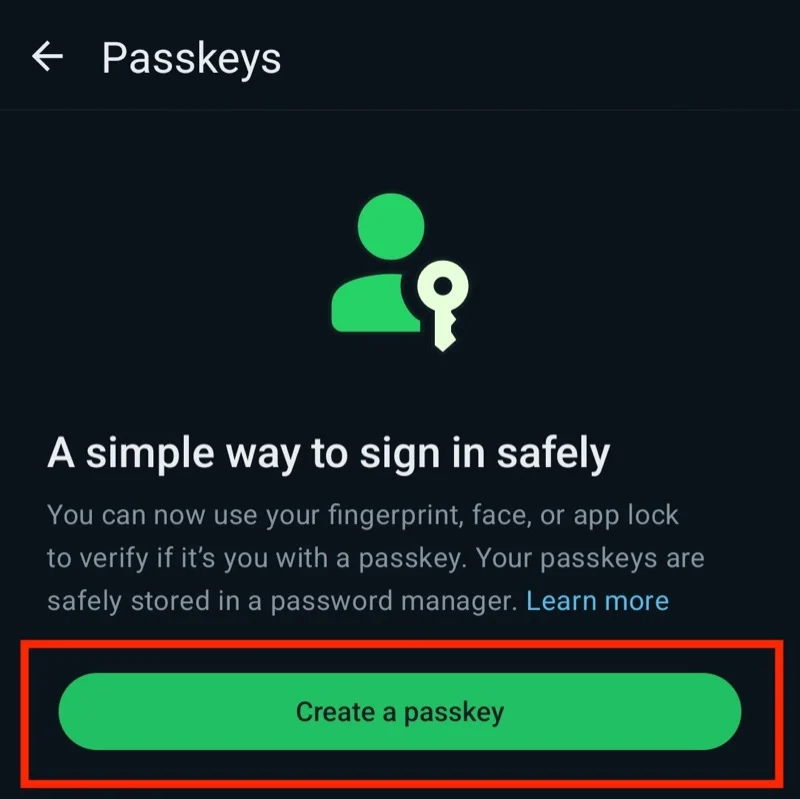
- سيظهر لك الآن مربع حوار على شاشتك يطلب منك اختيار المكان الذي تريد حفظ مفتاح المرور فيه لتطبيق WhatsApp. اضغط على "متابعة" للمتابعة مع Google Password Manager وانقر على حساب لحفظ مفتاح المرور. على هاتف سامسونج، سيطلب منك واتساب حفظ مفتاح المرور على Samsung Pass افتراضيًا.

- وبدلاً من ذلك، إذا كنت تستخدم مدير كلمات مرور آخر، فيمكنك حفظ مفتاح مرور WhatsApp الخاص بك عليه. ما عليك سوى النقر على "حفظ طريقة أخرى" في مربع الحوار واختيار مدير كلمات المرور الخاص بك.
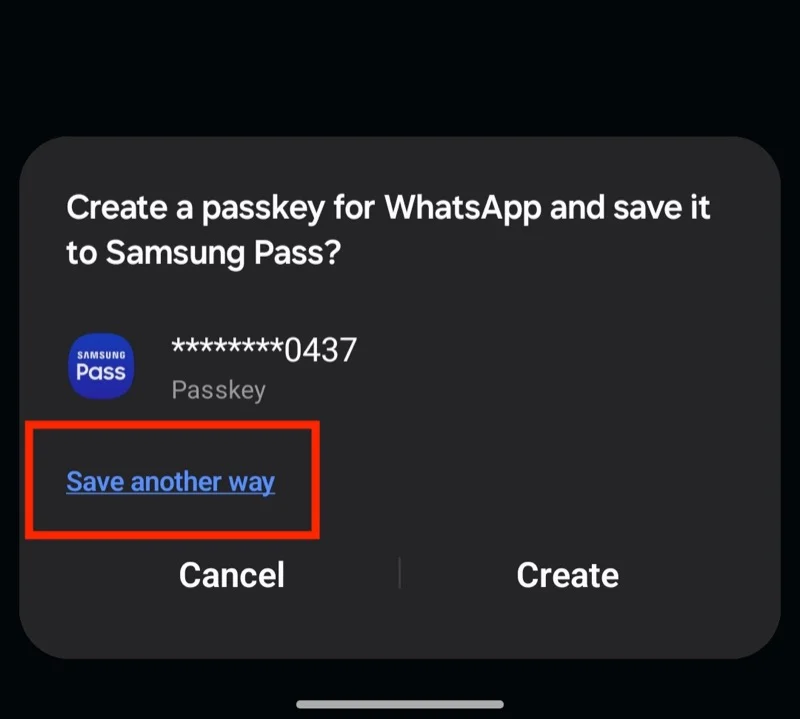
- وأخيرًا، تحقق من هويتك باستخدام وجهك أو بصمة إصبعك أو رقم التعريف الشخصي (PIN)، اعتمادًا على جهازك.
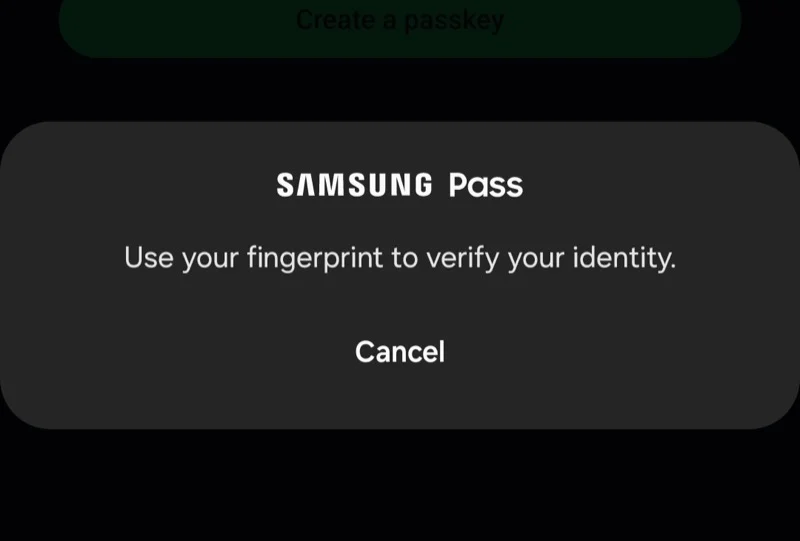
بمجرد إعداد WhatsApp Passkeys، في المرة التالية التي تقوم فيها بتسجيل رقم هاتفك على WhatsApp، لن يُطلب منك تقديم كلمة المرور لمرة واحدة (OTP) المستندة إلى الرسائل القصيرة. وبدلاً من ذلك، سيطلب منك واتساب التحقق من هويتك باستخدام رقم التعريف الشخصي (PIN) الخاص بهاتفك أو المصادقة البيومترية. افعل هذا، وسوف تكون في.

كيفية إلغاء مفتاح مرور WhatsApp؟
في أي وقت، إذا قررت التوقف عن استخدام WhatsApp Passkeys للتحقق، فيمكنك إلغاء الاشتراك فيها. ما عليك سوى الرجوع إلى صفحة إعدادات Passkeys على WhatsApp والنقر على زر الإلغاء الموجود أسفل مفتاح المرور المسجل. عندما يُطلب منك التأكيد، اضغط على إبطال مرة أخرى لتأكيد الحذف.
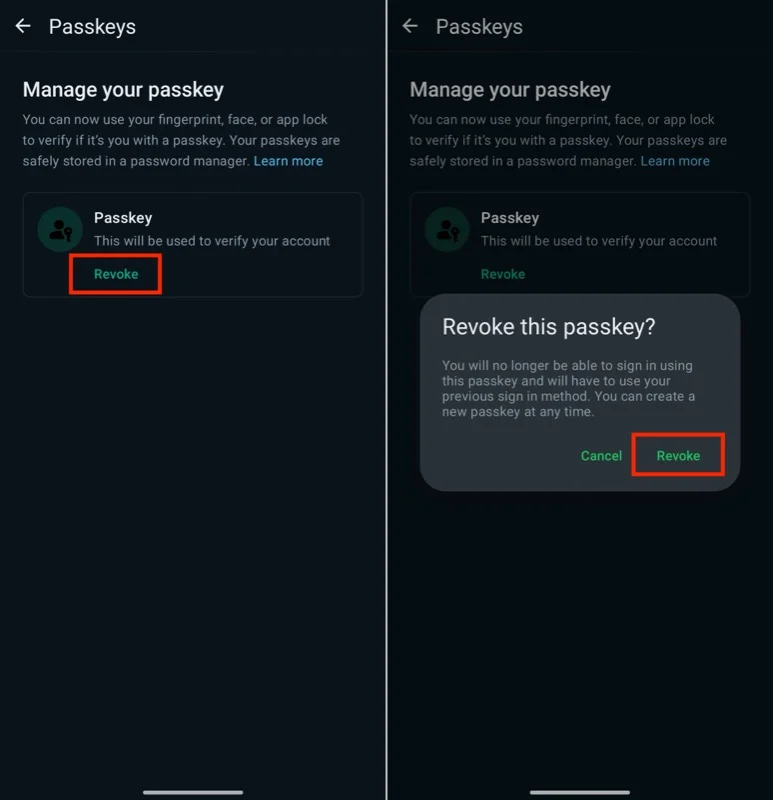
بعد القيام بذلك، سيُطلب منك إدخال كلمة المرور OTP المستندة إلى الرسائل القصيرة والتي يرسلها لك WhatsApp أثناء التسجيل للتحقق من هويتك.
ما الذي يجب أن تعرفه أيضًا عن استخدام مفاتيح المرور في WhatsApp؟
من السهل إعداد واستخدام WhatsApp Passkeys، ولكن هناك بعض الأشياء التي يجب أن تعرفها عنها.
- على الرغم من أن تطبيق WhatsApp يتيح لك حفظ مفتاح المرور الخاص بك على مدير كلمات المرور المفضل لديك، إلا أنه لا يدعم جميع مديري كلمات المرور مفاتيح المرور حتى وقت كتابة هذا المقال. على سبيل المثال، لا يمكنك حفظ مفاتيح المرور في مدير كلمات مرور Bitwarden.
- بمجرد قيامك بإعداد WhatsApp Passkeys على جهازك، سيقوم WhatsApp بإنشاء مفتاح المرور وحفظه في مدير كلمات المرور الذي حددته. سيقوم مدير كلمات المرور بعد ذلك بمزامنة مفتاح المرور تلقائيًا على جميع الأجهزة التي قمت بتثبيته عليها، حتى تتمكن من الوصول إلى مفتاح المرور على أي جهاز.
- لا تحل مفاتيح مرور WhatsApp محل طريقة مصادقة OTP التقليدية المستندة إلى الرسائل القصيرة . وهي متاحة كميزة اشتراك فقط، ويمكنك اختيار إلغاء الاشتراك فيها إذا كنت لا تفضلها أو ببساطة تجاهلها وواصل استخدام المصادقة المستندة إلى الرسائل القصيرة على حسابك.
- تتوفر ميزة WhatsApp Passkeys على الأجهزة الأساسية وتعمل فقط أثناء تسجيل الحساب . وهذا يعني أن واتساب سيظل يطلب منك مسح رمز الاستجابة السريعة ضوئيًا لتسجيل الدخول إلى أجهزتك المرتبطة الحالية أو الجديدة.
قم بتأمين حساب WhatsApp الخاص بك بشكل أكبر باستخدام المصادقة الثنائية
يعد التنقل التعريفي على عربة مفتاح المرور أمرًا جيدًا لمستخدمي WhatsApp. بالتأكيد، لا يطلب منك تطبيق WhatsApp دائمًا التحقق من هويتك. ولكن في الأوقات التي يحدث فيها ذلك، تضمن لك ميزة مفتاح المرور إمكانية المرور عبره بسرعة وبشكل أكثر أمانًا.
علاوة على ذلك، إذا كنت تعطي قيمة عالية للأمان، فيمكنك تمكين المصادقة الثنائية لإضافة طبقة إضافية من الأمان إلى حسابك. بمجرد القيام بذلك، سيطلب منك واتساب رقم التعريف الشخصي المكون من ستة أرقام بشكل دوري (مرة كل أسبوع)، وفي أي وقت تقوم فيه بتسجيل رقم هاتفك على واتساب مرة أخرى لمنع الوصول غير المصرح به إلى حسابك.
لتلخيص ذلك، إليك إيجابيات وسلبيات WhatsApp Passkeys:
الايجابيات:
- الأمان المعزز : يستخدم تشفير المفتاح العام والخاص، مما يقلل من مخاطر التصيد الاحتيالي وهجمات الهندسة الاجتماعية المرتبطة بكلمات المرور لمرة واحدة المستندة إلى الرسائل القصيرة.
- السهولة : يلغي الحاجة إلى انتظار تسليم الرسائل القصيرة وإدخال الرموز يدويًا، مما يجعل عملية التسجيل أسرع وأكثر سلاسة.
- الموثوقية : يعمل حتى في المناطق ذات التغطية الخلوية الضعيفة، مما يضمن قدرة المستخدمين على التسجيل على WhatsApp بغض النظر عن توفر الشبكة.
- التكامل مع القياسات الحيوية : يتيح للمستخدمين الاستفادة من أساليب المصادقة البيومترية لأجهزتهم (بصمة الإصبع أو التعرف على الوجه) لمزيد من الراحة والأمان.
- ميزة الاشتراك : لدى المستخدمين خيار تمكين أو تعطيل WhatsApp Passkeys بناءً على تفضيلاتهم واحتياجاتهم الأمنية.
سلبيات:
- الاعتماد على أمان الجهاز : يتطلب من المستخدمين تمكين أمان قفل الشاشة على أجهزتهم ويعتمد على الإجراءات الأمنية التي تنفذها الشركات المصنعة للأجهزة.
- دعم محدود لمديري كلمات المرور : لا يدعم جميع مديري كلمات المرور حفظ مفاتيح المرور، مما قد يحد من خيارات المستخدم لتخزين مفاتيح المرور بشكل آمن.
- طبيعة الاشتراك : مفاتيح المرور الخاصة بـ WhatsApp ليست إلزامية ولا يجوز استخدامها من قبل جميع المستخدمين، مما قد يجعل بعض الحسابات عرضة للمخاطر الأمنية المتعلقة بكلمة المرور لمرة واحدة (OTP) المستندة إلى الرسائل القصيرة.
- وظائف محدودة : يعمل فقط أثناء تسجيل الحساب ولا يحل محل طرق المصادقة الأخرى، مثل مسح رمز الاستجابة السريعة لتسجيل الدخول إلى الأجهزة الموجودة أو المرتبطة حديثًا.
- تتطلب إعادة التسجيل اليدوي : إذا قرر المستخدمون إلغاء مفاتيح المرور، فسيحتاجون إلى إعادة التسجيل يدويًا باستخدام مصادقة OTP المستندة إلى الرسائل القصيرة، الأمر الذي قد يكون مرهقًا لبعض المستخدمين.
